领英智能收件箱管理指南
已发表: 2023-02-13如果您使用 LinkedIn,您可能已经知道他们的收件箱:这是一个线程集合,如果您有时联系少数人,它会很好用。
根据LinkedIn 研究,65% 的 LinkedIn 用户拥有超过 1,000 个联系人,13% 的用户拥有超过 10,000 个联系人。 您可以使用这些数字来实现一些真正的网络魔术。
如果您更频繁地使用 LinkedIn,您会发现跟踪您的电子邮件成为一项重大挑战。 此外,无法分离已发送和传入的消息也是一个问题。
要回复许多用户,您必须向下滚动到每个用户。简单吧?问题是你一这样做这个话题就跳到顶部,你必须再次下去才能回复下面的用户。
这很快就会变成一团糟。
为了解决这个问题,您可以浏览每个线程并在不同的窗口中打开每个线程。 我们现在打开了许多窗口,提出了明显的管理挑战。然而,难道就没有别的选择了吗?
为什么管理您的 LinkedIn 收件箱很重要?
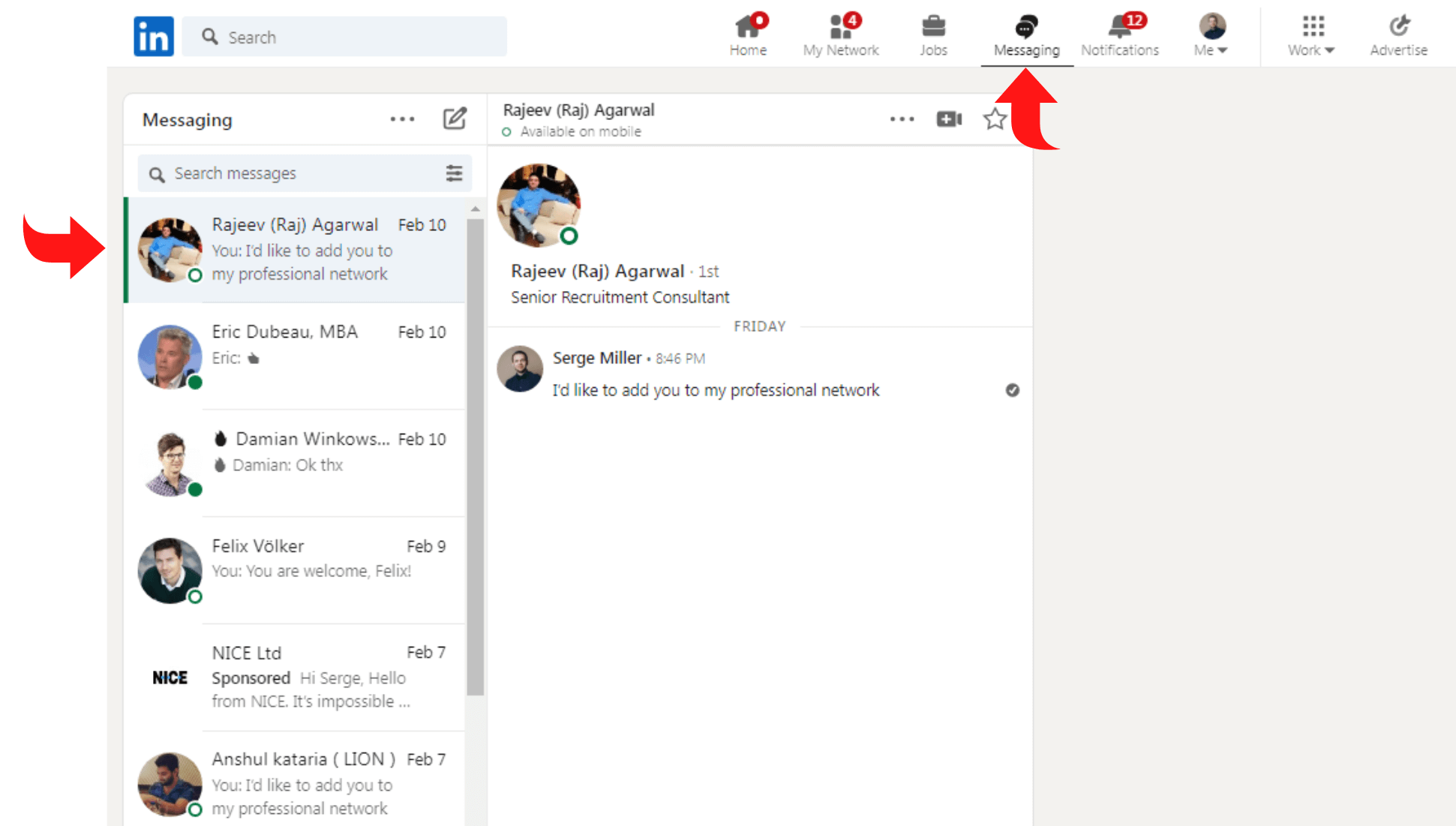
管理您的 LinkedIn 电子邮件并不总是那么容易。 在不断扩展的网络中很容易变得过载并忽略关键消息。
但是,时刻关注您的电子邮件对于维护您的专业声誉和保持井井有条至关重要。
实际上,摆脱未读电子邮件是一件非常棘手的事情,主要是如果您经常使用该平台来产生潜在客户并且由于您的活动而进行大量持续讨论。
但以这个目标为目标有很多奇妙的优势。 它主要帮助您保持井井有条。
数字营销成功的关键之一是在管理多个营销工作的同时保持组织。
产生和培养潜在客户时,时机至关重要。 如果您没有及时回复潜在客户,他们可能会寻找其他供应商,如果您错过了潜在客户培养的最后期限,您就有可能失去他们的兴趣。
其次,它使您能够通过跨多个平台进行的许多讨论来创建多渠道工作流程。
跨多个平台的有组织的对话可能会令人困惑,但它们是在试图关闭潜在客户的同时保持潜在客户注意力的绝佳方法。
相关文章:最佳工作流程自动化软件
最后,收件箱归零是一个很好的测试,可以看看你是否已经完成了所有事情。
LinkedIn 收件箱的问题
为什么现有的 LinkedIn 收件箱存在问题?
如下:如果你很少使用 LinkedIn,联系人少于 500 个,则系统没有严重问题。
这可能表明您不打算或发送很多电子邮件,所以一切都应该没问题。 易于遵循和组织。
然而,保持在 LinkedIn 上的活跃状态,这是客户参与的重要途径,可能需要您的公司花费大量时间。
LinkedIn 偶尔会向您的收件箱发送新闻摘要、职位提醒、赞助帖子等。
因此,如果您想要回复一条特定的消息,您将需要创建大量卷轴才能找到它,尤其是当您每天收到许多登录请求时。
您参与得越多,邮箱中收到的电子邮件就越多。 如果您必须处理许多 LinkedIn 帐户,这个问题只会变得更糟。 在某个时刻停留在 LinkedIn 收件箱的顶部变得太耗时了。
相关文章: LinkedIn Open Networker
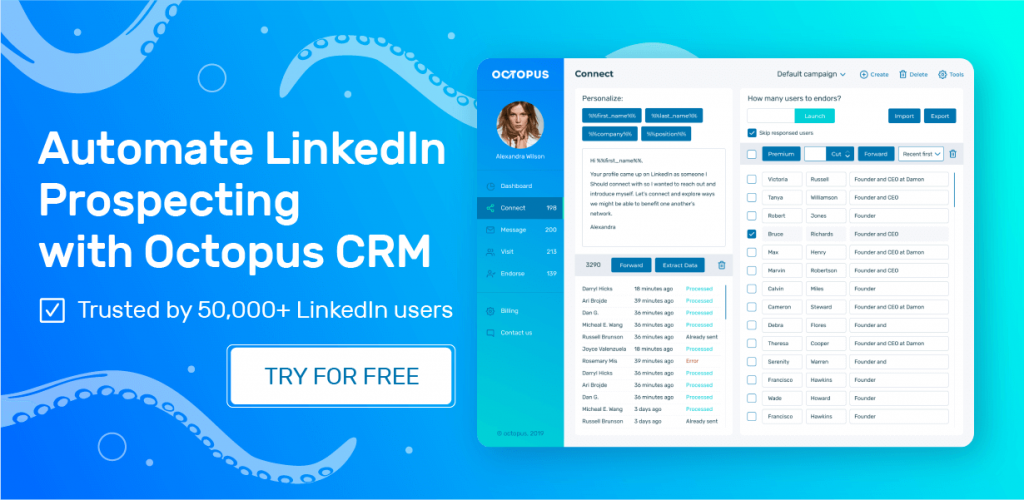
整理 LinkedIn 收件箱的好处
使用 LinkedIn 一天后,您应该没有剩余的未读消息。 不是每个人都能达到这个目标,尤其是如果他们每天收到超过 20 条短信。
但是,尝试实现此目标可能会帮助您的组织并帮助您维护更易于管理的收件箱。
一旦您整理好 LinkedIn 收件箱,您就可以:
- 花更少的时间浏览通信,花更多的时间参与有价值的网络;
- 优先考虑关键信息;
- 发展更深层次的联系和更多的参与;
- 维护可敬的声誉;
- 阅读消息并立即回复,以免错过它们。
组织 LinkedIn 收件箱的 11 种方法
此时您可能想知道这些技巧是什么。 要改进 LinkedIn 收件箱的组织,请尝试以下操作:
删除消息
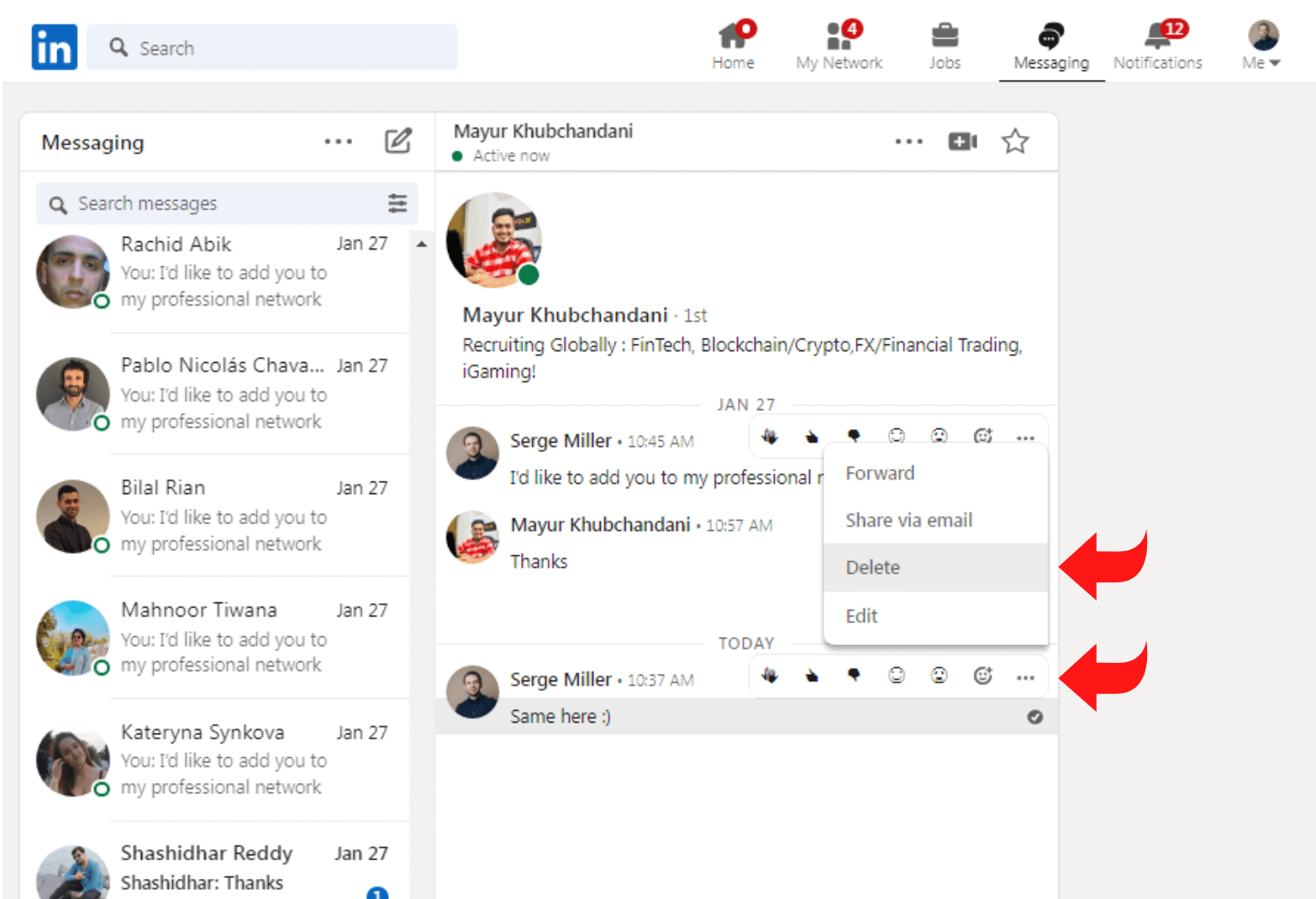
在 LinkedIn 上,不要害怕删除消息。 这对于智能 LinkedIn 收件箱管理至关重要。
您可以快速删除一些文本,而不会损害您的事业或联系人。
- 来自未知个人的垃圾邮件通信;
- 不适用于您、您的企业或您的个人情况的特别优惠;
- 来自您不想与之互动或您不产生共鸣的人的消息查询;
- 来自 LinkedIn 个人资料不再活跃的个人的消息;
清单还在继续。 我们选择这些消息是因为它们不会伤害您或其他任何人。
通过过滤器对 LinkedIn 消息进行优先排序
即使您经常查看该平台,如果您经常收到数十条(或更多)LinkedIn 消息,管理您的收件箱也可能很困难。 您可以随时使用收件箱搜索功能,通过搜索您讨论过的人、公司或主题来检查特定消息。
当您在收件箱中确定和组织您的通信时,请使用 LinkedIn 的过滤功能。 您可以通过打开电子邮件并选择过滤器图标来访问它们。 之后,决定您希望看到哪种消息。
默认情况下,LinkedIn 会在您的收件箱中显示所有打开的对话。 查看所有消息,您可能会对待办事项列表有一个大致的了解,但它在管理收件箱方面并不是很有效。
未读消息
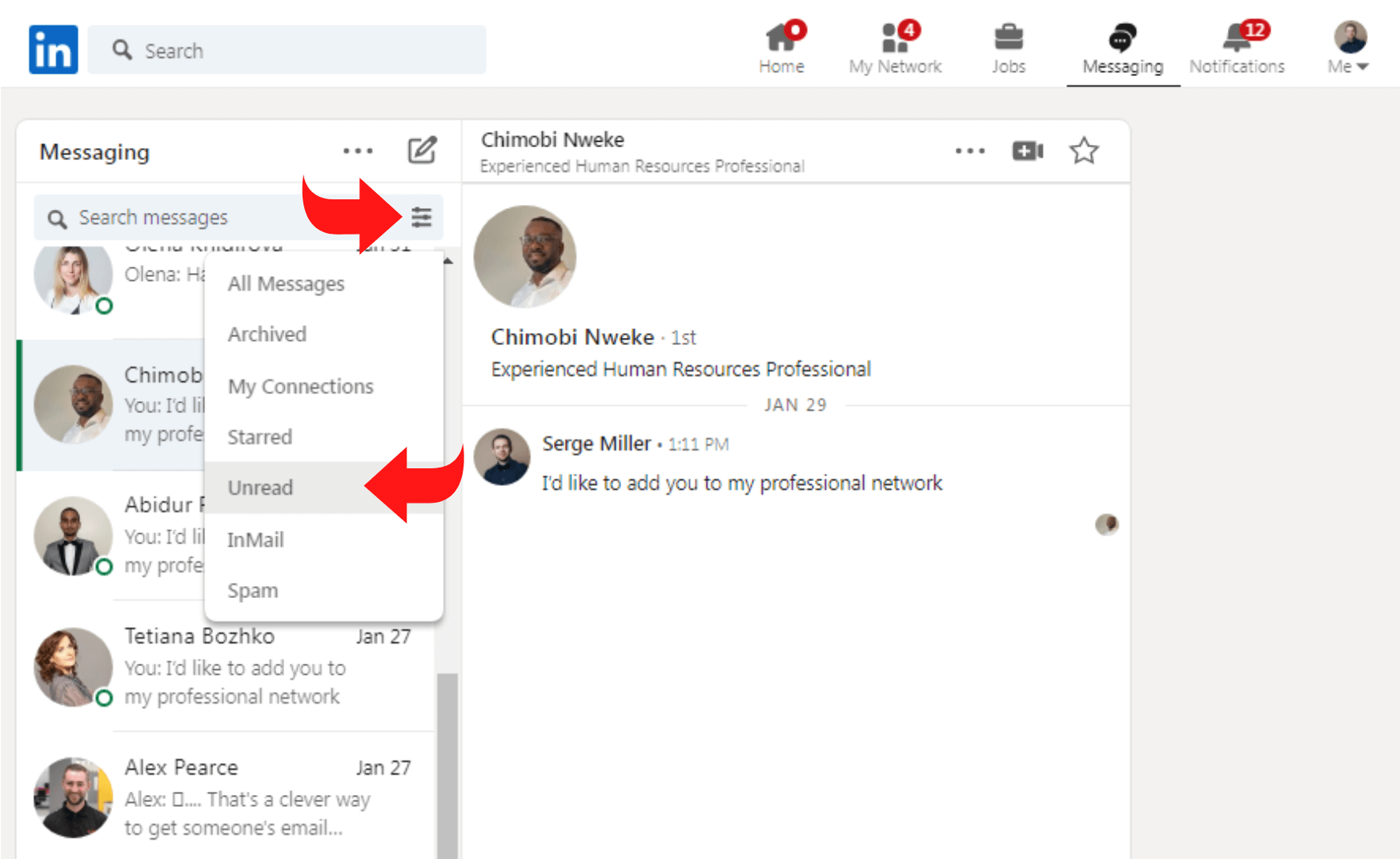
选择未读以仅专注于对新消息进行排序。 您可以修改消息的状态,以确保它即使在您打开后仍保留在未读源中。
选择讨论窗口的三个点可让您将任何消息标记为未读。 您现在可以识别需要快速响应的消息。
垃圾邮件
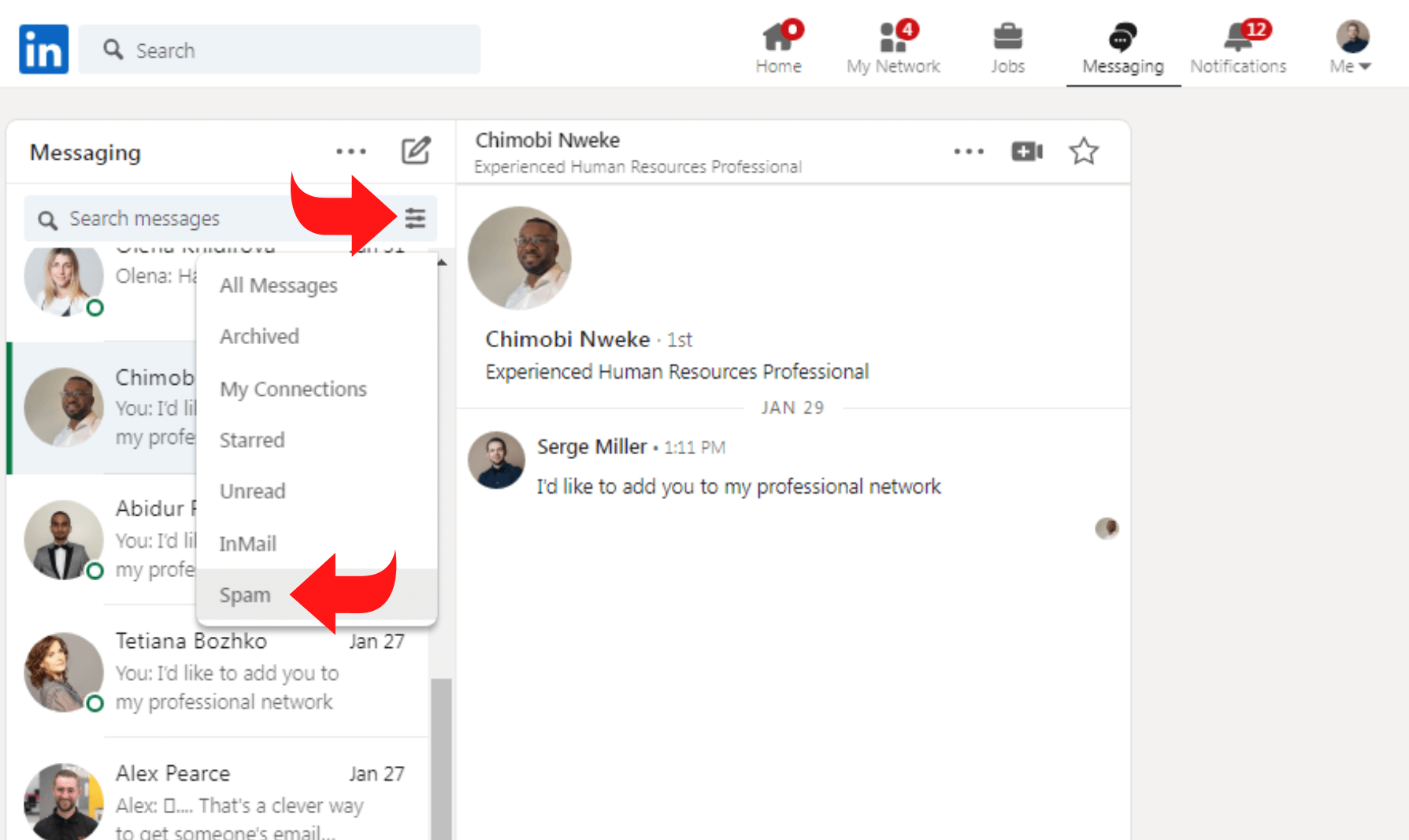
您是否手动标记了来自潜在客户的任何消息,或者 LinkedIn 是否偶尔将它们指定为垃圾邮件?要检索这些消息,请选择垃圾邮件。 请记住回复任何垃圾邮件通信。 您必须先单击移至收件箱选项。
我的连接
选择“我的联系人”以优先处理来自熟人、同事或活跃潜在客户的通信。 使用此过滤器,您可以参与正在进行的对话并回复已经在您网络中的个人。
邮件
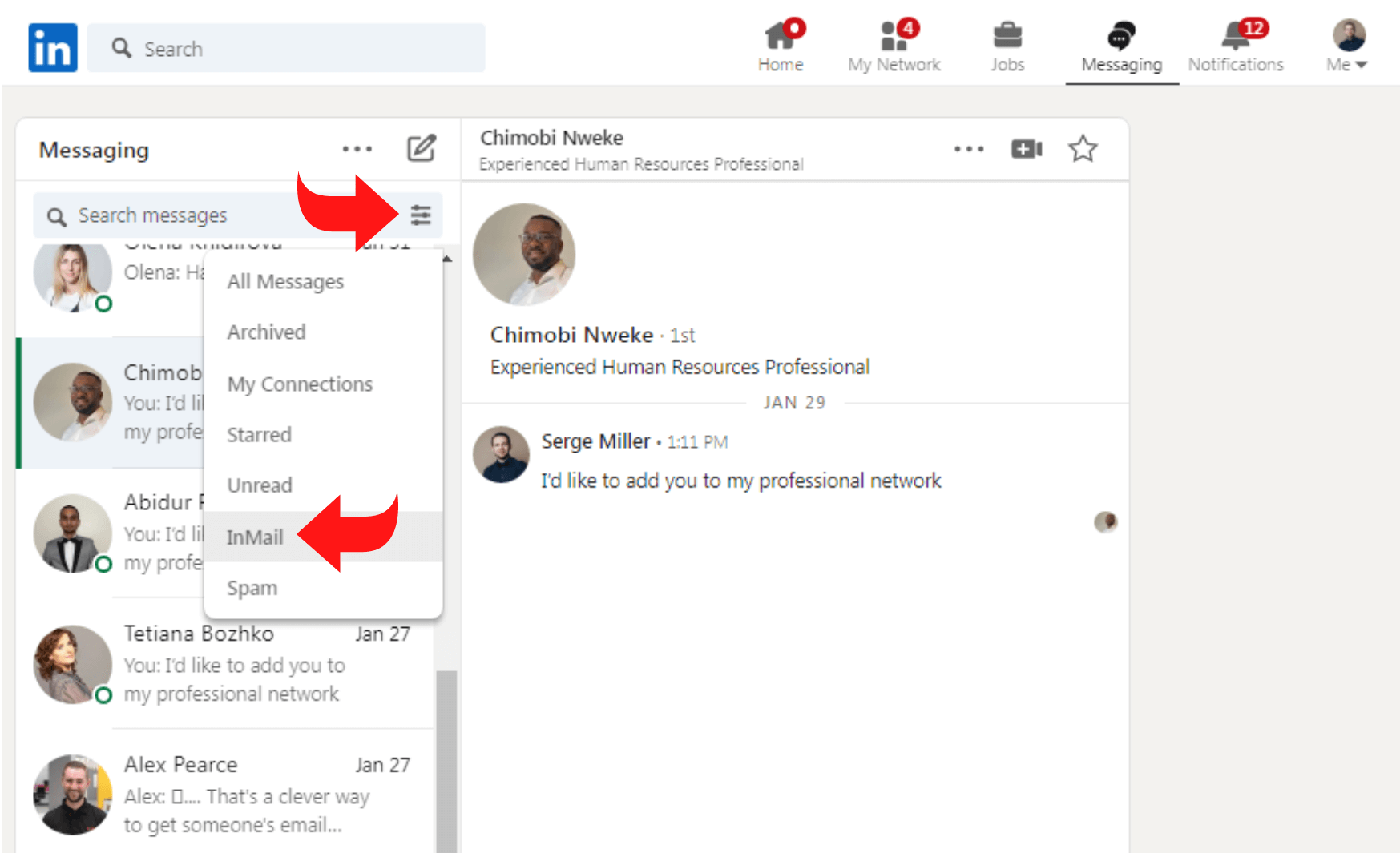
如果您的顶级潜在客户和推介经常来自您网络之外的联系人,则按 InMail 过滤。 您可以通过这种方式更有效地查看请求和报价。
管理您的通知设置
尽管有备选方案很好,但您可能不需要了解 LinkedIn 上发生的所有事情。 如果您想在计算机上管理消息,则应在手机上禁用消息通知。
如果您知道有大量未读消息,请禁用消息推送。 这样,您在管理电子邮件时就不会受到通知的任何时间限制。
存档 LinkedIn 消息
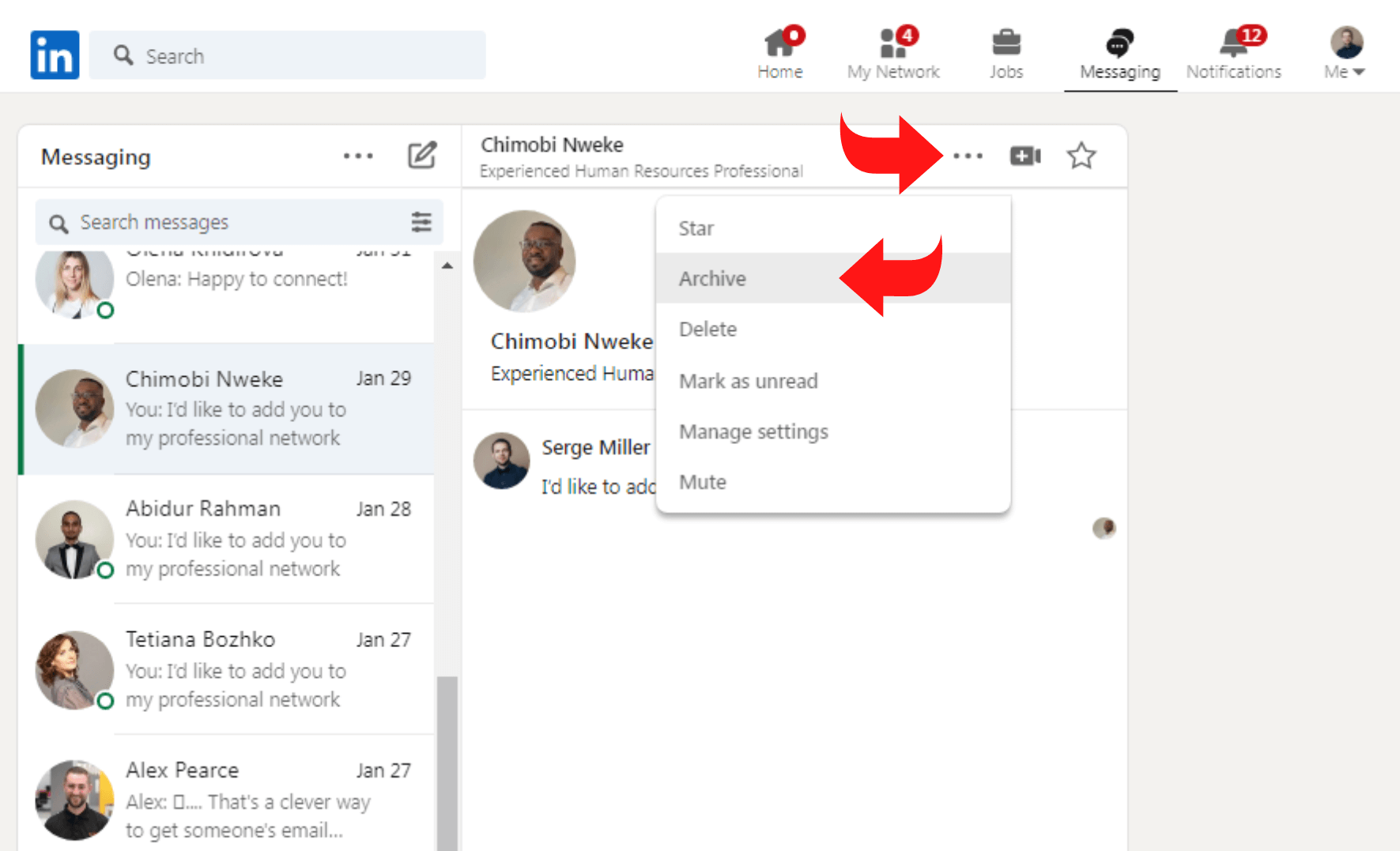
归档收件箱中的非活动电子邮件是减少混乱的一种方法。
如果您需要在不错过讨论的情况下回顾或组织消息,这是一个很棒的方法。请务必保存以下消息:
- 以前从贵公司购买过产品的客户和您的销售或客户支持人员目前正在照顾他们;
- 冷线,但要小心将它们放在不同的列表中! 未来,冷铅将成为优良的生铅源;
- 与您当前运行的活动无关的过时消息。
无法为 LinkedIn 上的消息创建文件夹是另一个问题。 不过,存档工具通过简化减少 LinkedIn 收件箱中的消息量来弥补这一点。

设置电子邮件的频率
LinkedIn 使自定义电子邮件频率以适应您的工作方式变得简单。 但是,选择有点隐藏。 以下是如何找到它们并根据您的喜好修改它们。
第 1 步:单击右上角的小头像以访问您的隐私和设置页面,如下所示。
第 2 步:从默认情况下位于“个人资料”选项卡正下方的“通讯”页面中选择“设置电子邮件的频率”。
第 3 步:您现在可以选择各种邮件的频率来接收紧急通知。
使用领英消息体验工具
如果您正在处理繁忙的 LinkedIn 收件箱,您可能还希望使用该平台的生产力工具。 打开 LinkedIn 设置页面,选择“通信” ,然后单击“消息传递体验”以访问它们。你可以做的是:
阅读回执
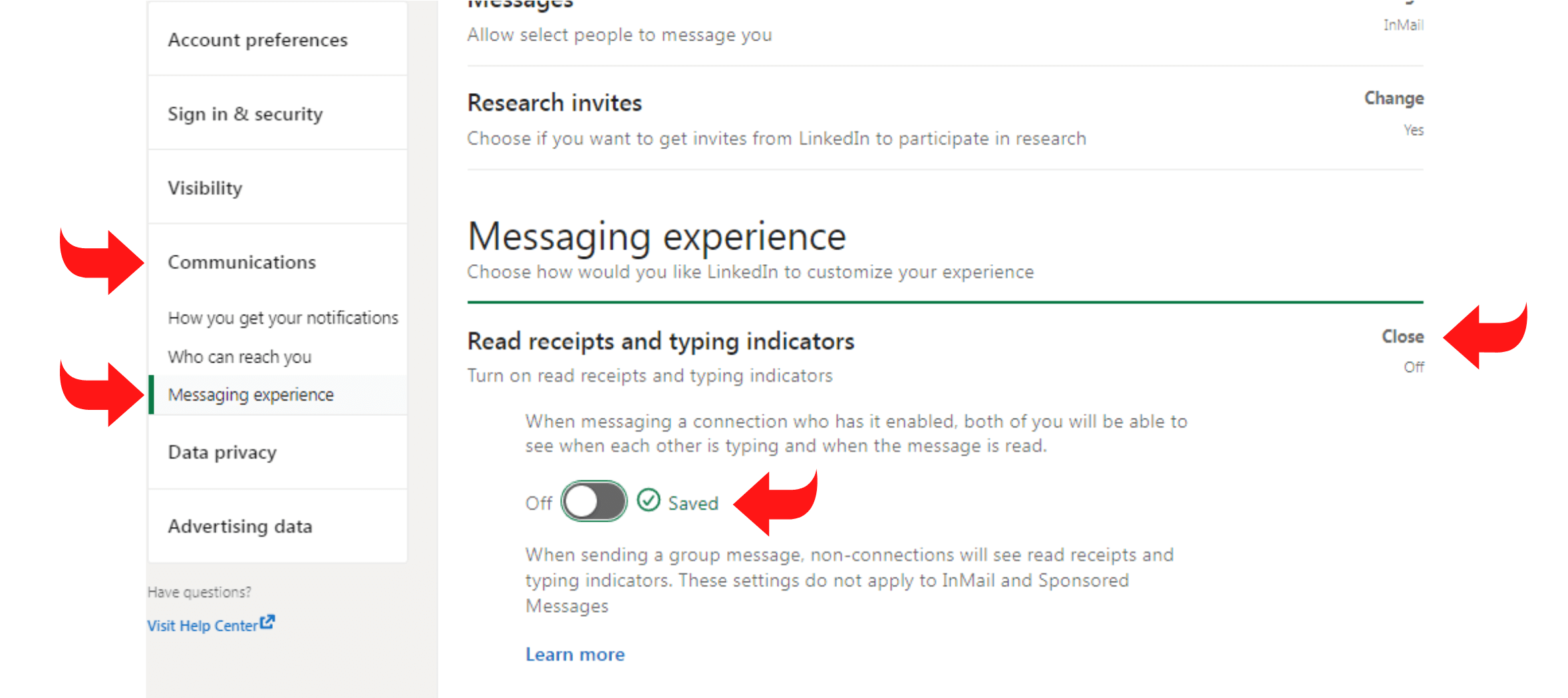
您想要证明您的消息收件人已阅读它吗?如果您和他们都启用了已读回执,您可以知道您的联系人何时打开了消息。 此功能还可以激活打字指示,这可以促进更自然的实时对话。
消息建议
您想要更有效的对话回应吗? 如果激活此选项,您可以收到 LinkedIn 的自动建议。 您可以通过单击推荐并将其添加到消息中来避免手动输入。
消息推送
您是否经常让电子邮件在您的收件箱中停留时间过长? 您可以收到自动提醒以回复您尚未通过轻推回复的消息。
激活推送通知
LinkedIn 的移动应用程序和网络版本都允许您配置推送通知。 在浏览器的 LinkedIn 设置窗口中单击通讯。 选择推送后,单击对话。 确保打开对话开关,然后打开您希望接收的推送通知。
设置 LinkedInMessaging 首选项
如果您收到很多 LinkedIn 消息,该平台的内置过滤和静音选项可能无法满足您的需求。 您可以花时间过滤垃圾邮件,而不是建立网络和创建潜在客户。
告知 LinkedIn 您希望接收消息的人,以减少您收到的垃圾邮件。 打开它们后,在您的 LinkedIn 设置中单击“通信”。 接下来,选择“谁可以联系您”。 然后您可以单击“更改”来更改您收到的消息。
向您的团队发送 LinkedIn 消息
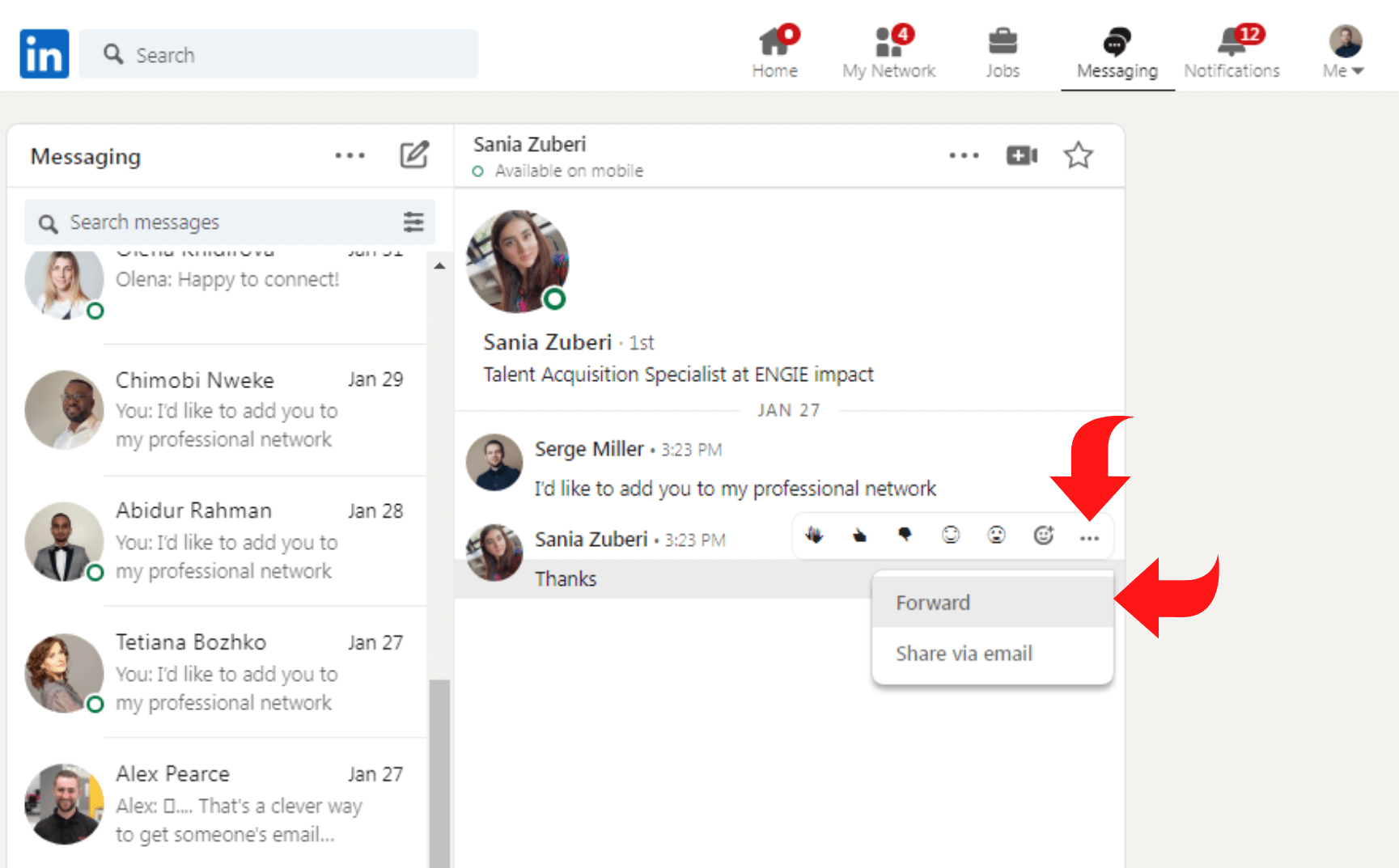
您也许能够自己处理每个 LinkedIn 通信。 但是,如果您依靠员工培养潜在客户,则必须向他们传达具体信息。
您可以在平台内外转发任何 LinkedIn 消息。 打开收件箱,找到要转发的讨论,然后将光标悬停在邮件上,直到右上角显示三个点。
- 单击三个点转发给 LinkedIn 同事。 您会自动看到一个弹出窗口,其中包含您转发的消息。 您可以向您的连接发送个人消息,并在添加收件人后选择发送以转发它。
- LinkedIn 将在您的电子邮件帐户上启动新草稿。 草稿包含原始消息的文本以及发件人的 LinkedIn 个人资料 URL。 您可以添加消息以提供更多上下文,包括收件人的电子邮件地址和主题行。
管理您的群组消息更新
您的收件箱可能很快就会被来自 LinkedIn 群组的消息淹没。您参与和加入的 LinkedIn 群组数量将决定这一点?
但是,您可以通过选择“设置和隐私”>“通讯”>“电子邮件”>“网络”来选择不接收特定群组通讯。
使用自动化工具
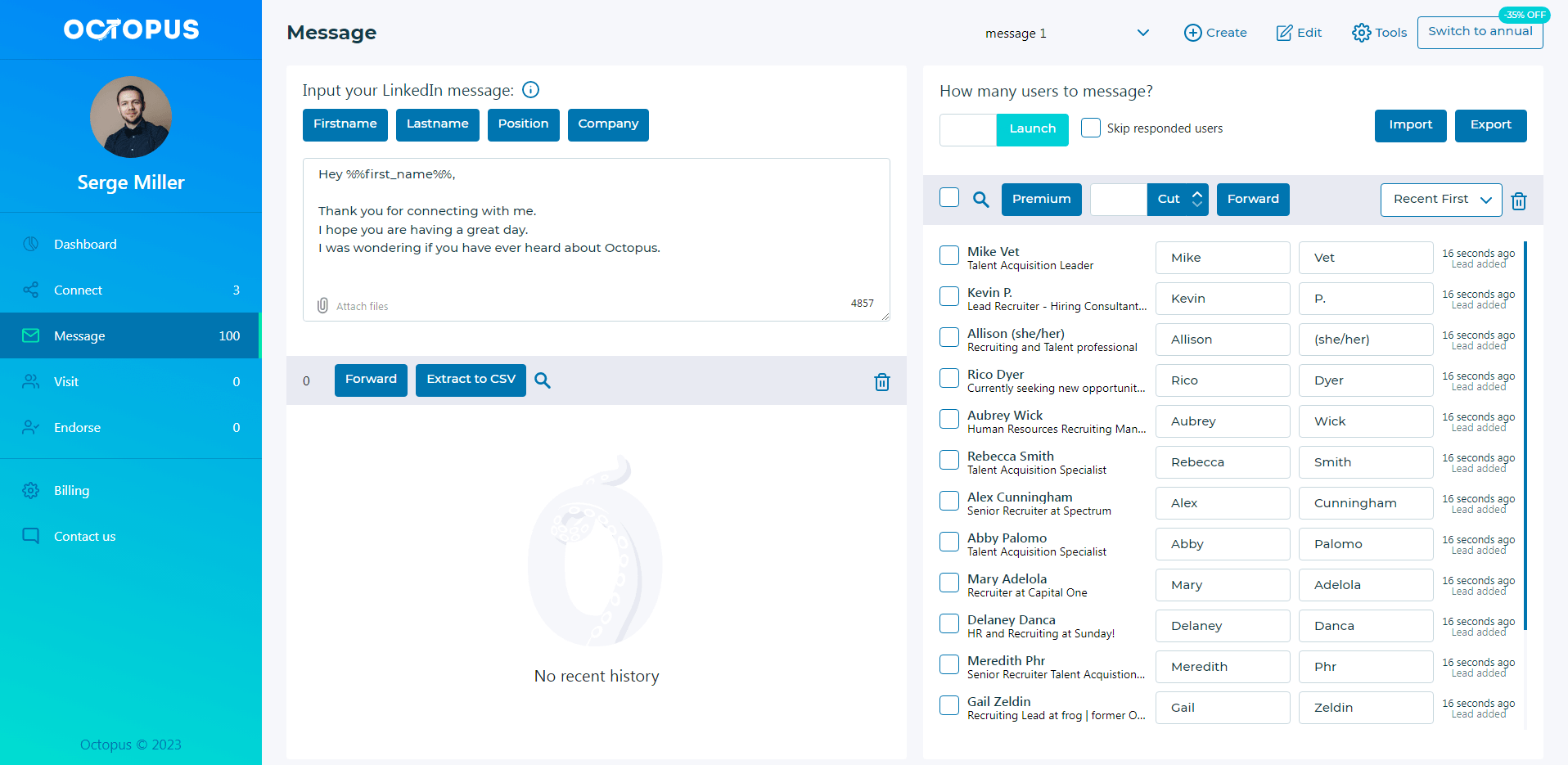
尽管上述程序在某种程度上有助于管理您的 LinkedIn 收件箱,但如果您对不同的目标受众进行大量外展工作,管理收件箱可能仍然很复杂。
想象一下!用户每天发送和接收大约 100 条 LinkedIn 消息。 归档、删除消息或将消息标记为未读仍需要时间。 使用自动化工具可以帮助您更有效地管理收件箱。
清理 LinkedIn 收件箱的 5 种方法
以下是清理 LinkedIn 收件箱的方法:
如何清空收件箱
是的,这似乎并不容易,但你现在负责了。 让电子邮件井井有条的想法需要成为您的生活方式。 目标是让您的收件箱包含零封邮件。 作为收件箱清零行动的一部分,您可以立即回复电子邮件,也可以在没有时间的情况下留到以后再回复。 但是,您仍然应该将它添加到您的任务列表中,以高调结束这一天。
了解 GMail 存档
您永远不会使用 G Mail 提供的千兆字节存储空间。 暂时忽略删除按钮。 相反,将它们存档! 与虚假删除一样,从收件箱中删除电子邮件时,它会永久存储在“所有邮件”文件夹中,以备您需要搜索时使用,您可能会这样做。
标签和过滤器获胜
大多数时候,当我们访问一个网站时,我们很可能会被要求提供我们的联系信息。 这样一来,公司就可以向我们发送无数的时事通讯和销售信息,我们非常确定我们永远不会阅读甚至不想阅读这些内容。 这些可以被过滤或标记以供以后阅读,从而使您的电子邮件免于混乱。 再一次,你今天负责。
此外,邮件可以同时拥有多个标签,类似于在 Gmail 的“标签”或特定文件夹中进行组织。 您还可以稍后通过搜索或单击边栏中的特定选项卡来使用标签来发现消息。
批量退订
让我们面对现实吧:仅仅因为您已经在某个地方签到过几次,并不意味着您最终不会收到您没有注册的电子邮件,并且 Gmail 的垃圾邮件过滤器没有阻止,例如 Unroll。我提供了一种简单的方法来退订您每天收到的所有垃圾邮件。
使用多个收件箱
不同的收件箱可以替代文件夹、标签和过滤器。 借助其智能,Gmail 为您的时事通讯、个人资料和订阅建立邮箱。
使用 Octopus CRM 管理多个 LinkedIn 帐户
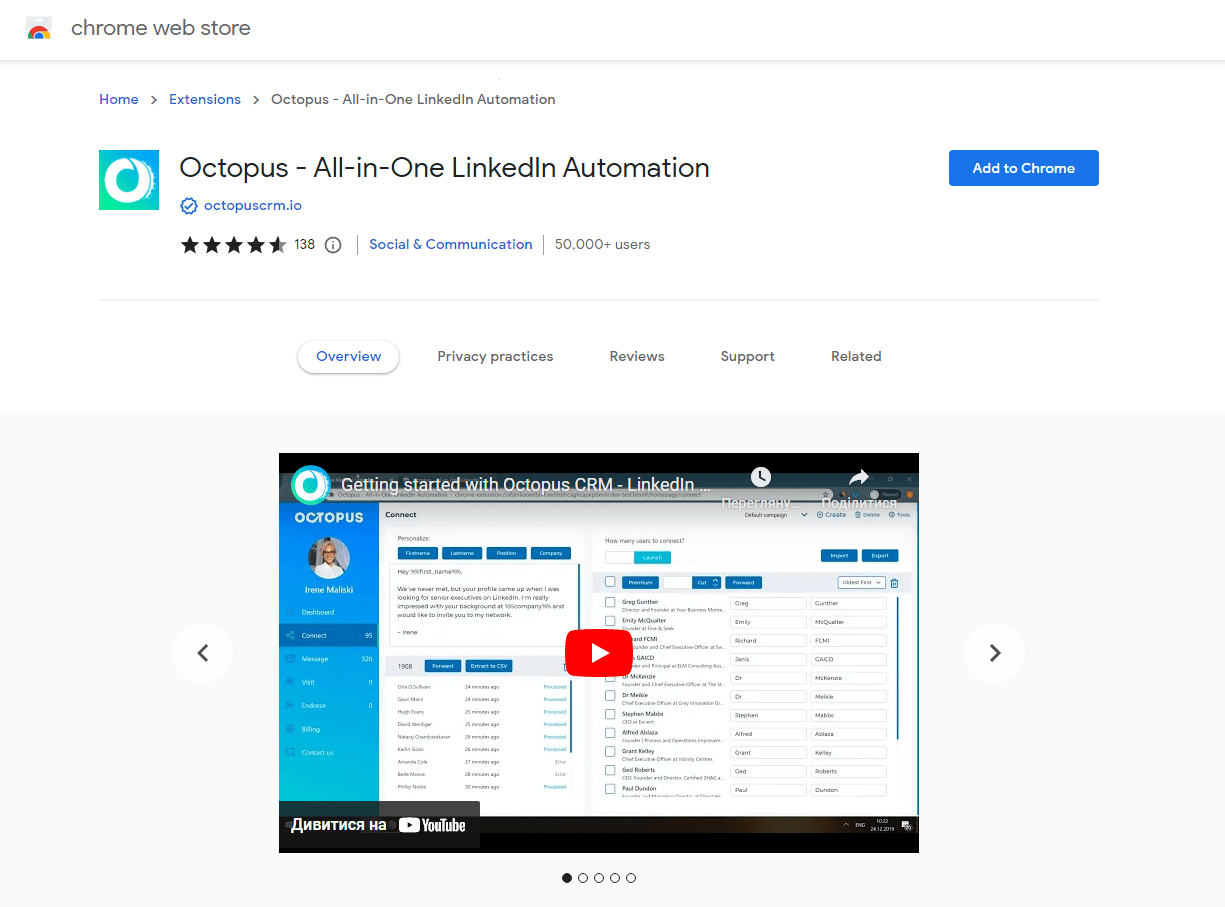
要安装八达通 CRM,请登录您的 Chrome 帐户,从 Chrome 商店获取扩展程序,然后将 Chrome 添加到您的浏览器。 对每个 Chrome 实例(帐户)重复此过程。 您现在已准备好使用Octopus CRM来管理两个 LinkedIn 帐户。启动每个 Chrome 实例,登录到每个受管理的 LinkedIn 帐户,然后单击浏览器中的 Octopus CRM 图标。 您现在可以跨多个帐户使用 Octopus CRM 强大的LinkedIn 自动化工具。
Octopus CRM 如何帮助您管理您的 LinkedIn 收件箱
名为Octopus CRM的网络组织工具可让您更清楚地了解您的关系。 它允许您过滤、添加自定义标签和注释、排序、批量删除连接、搜索您的连接并导出它们。
对于您的一级联系人,Octopus CRM 提供了 LinkedIn 收件箱的精简版,没有广告和烦人的通知,并且拥有更大的书写空间。 因此,您可以管理您的网络并从一个位置登录到您的LinkedIn 邮箱——您的 Octopus CRM。
打开 Octopus CRM 浏览器扩展,然后从顶部菜单栏中选择收件箱选项,以从 Octopus CRM 查看您的 LinkedIn 收件箱。 您的收件箱现在将可见。
结论
LinkedIn 上的群发消息有大量潜在客户生成和专业网络的可能性。 您可以使用本文中的建议管理您的 LinkedIn 消息,您的收件箱将开始为您工作。 此外,八达通 CRM 可帮助您跟踪您的网络并安排您的 LinkedIn 收件箱。
